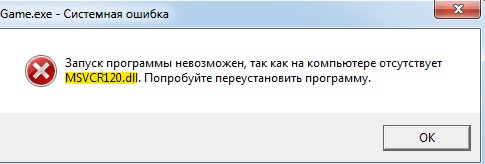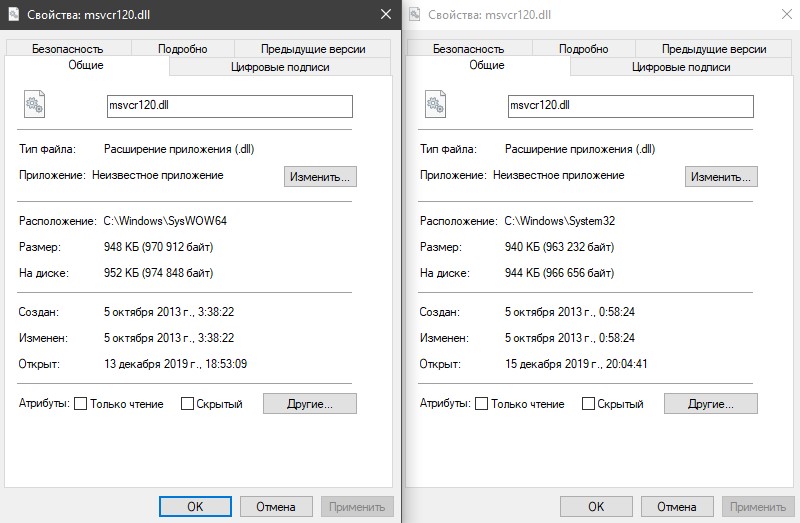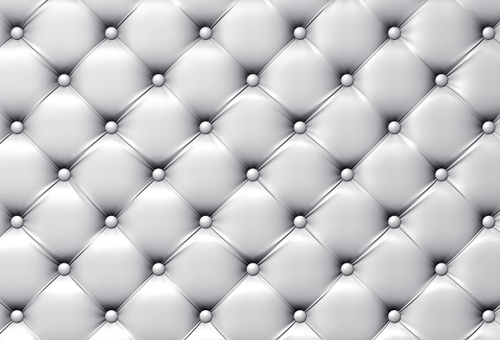Приветствую вас дорогие друзья! Если Вы при запуске программы, или игры (к примеру: Sims 4 или XCOM 2 или другой игры), столкнулись с ошибкой подобного формата: «Запуск программы невозможен, так как на вашем компьютере отсутствует msvcr120.dll».
Не пугайтесь, такое сообщение обычно появляется при отсутствии или повреждении данного файла в системе. Могу сказать одно, что любая проблема решаема, и эта не исключение. В данной статье я расскажу о msvcr120.dll что это за ошибка как исправить, а также о причинах её возникновения.
Перед тем, как перейти к действиям, сначала расскажу, что это за файл и для чего он нужен.
Что за ошибка msvcr120.dll
Изначально, мной было сказано, что причина появления ошибки проста – отсутствует файл msvcr120.dll, который входит в состав Microsoft Visual C++ 2013. Данный пакет необходим для функционирования многих программ и игрушек, написанных на языке программирования Visual C++ (не важно Sims 4 это, или XCOM 2 и другая игра), а имеющиеся в нём библиотеки DLL предназначаются для обеспечения правильной их работы.
Сам msvcr120 устанавливается на компьютер совместно с другими программами, в состав стандартной ОС Виндовс он не включён. И пользователю необходимо самостоятельно скачивать и устанавливать на свой ПК.
Если говорить о его расположении на компьютере, то все зависит от разрядности Вашей Windows.
C:Windowssystem32 (для 32-разрядной версии Windows)
C:WindowsSysWOW64 (для 64-разрядной версии Windows).
Изначально dll для Windows 7 вы могли установить на ПК совместно с игрой или программой, в большинстве случаев, нужный пакет с набором библиотек, для ноормальной работы софта включают в состав. Но иногда и нет. А еще есть большая вероятность удаления файла msvcr120.dll самим пользователем, при удалении другого софта. Или при вмешательстве антивируса, что тоже очень часто бывает.
Мы рассмотрели с вами, что это за ошибка msvcr120.dll и когда она появляется. Ну а теперь давайте разберёмся, как устранить её и вернуть ПК к нормальной жизни.
к оглавлению ↑
Как исправить ошибку msvcr120.dll
Прежде чем перейти к решению проблемы, скажу, что есть три основных метода устранения докучливой ошибки msvcr120. Ниже я подробно расскажу о каждом более подробно. Только вся суть в том, одним помогает первый способ, другим второй, третьим не один. Я не всемогущий, я только учусь, надеюсь Вам помогут эти решения. Погнали.
к оглавлению ↑
Скачиваем и устанавливаем Microsoft Visual C++ 2013
Наиболее эффективный и легкий способ решение ошибки msvcr120, является установка пакета Microsoft Visual C++ 2013 на Ваш компьютер. Если у Вас он уже установлен, то следует удалить старый через панель управления и установить новый.
Именно пакет Visual C++ 2013 и содержит нужную нам dll библиотеку.
Переходим по ссылке ниже и попадаем на официальный сайт компании майкрасофт. Выбираем язык «Русский» и кликаем по кнопке «Скачать».
Скачать распространяемый пакет Microsoft Visual C++ 2013
Обратите внимание! Проверить разрядность своей операционной системы можно так: одновременно нажать клавиши Win + Pause. В появившемся окне посмотрите на строку с названием «Тип системы», там содержится нужная информация.
Устанавливаем галочку возле нужного нам файла (можете выбрать все сразу). Выбранный файл напрямую зависит от разрядности установленной на ПК операционной системы.
Для версии ОС 32 bit файлы будут именоваться так: vcredist_arm.exe и vcredist_x86.exe. А вот для версии ОС 64 bit нужен файл: vcredist_x64.exe. После выбора файлов кликаем по кнопке «Next», она расположена внизу справа.
В некоторых случаях на 64 битную ОС нужно установить именно пакет 32 битный.
После того как файл загрузиться, устанавливаете его как обычную программу. В завершение процедуры перезагружаем компьютер. И пробуем проблемный софт, ошибка msvcr120 должна исчезнуть.
Если проблема осталась, воспользуйтесь следующим способом.
к оглавлению ↑
Скачиваем недостающий файл msvcr120 dll
Вам не помог первый способ, или Вы не хотите скачивать полностью Microsoft Visual C++ 2013? Тогда вам просто надо скачать msvcr120.dll отдельно и подложить в системную папку, таким образом вы исправите ошибку. Кстати, скачать файл можно не только с официального сайта Microsoft, но и с других проверенных источников. Я Вам предлагаю msvcr120.dll скачать для Windows 7, 8, 10 по ссылке ниже.
Скачать msvcr120.dll для Windows
После скачивания файл требуется закинуть в системную директорию и произвести его регистрацию.
Единственный минус такого метода – гипотетическое наличие опасности. Ведь не все мы опытные программисты и можем скачивая файл по ошибке установить на ПК вредоносную программу – он же вирус. Но если вы пользователь со стажем, то вам это не грозит.
Или же можете найти и воспользоваться онлайн сервисом поиска dll. Перейдя по ссылке ru.dll-files.com. Именно здесь dll скачать можно бесплатно. На сайте набираете имя файл который нужно найти, после чего скачиваете для нужной разрядности. Чтобы Вы не тратили свое время я скопировал прямые ссылки для скачивания с сайта.
Скачать msvcr120.dll для Windows 32 бит
Скачать msvcr120.dll для Windows 64 бит
Многие спросят: «И куда кидать потом файл?» А закинуть его нужно в следующую папку:
Для Windows 7 x32 скопируйте файлы в папку C:windowssystem32
Для Windows 7 x64 скопируйте файлы в папку C:windowsSysWOW64
Дальше нам требуется произвести регистрацию скачанного файла. Запускаете командную строку от имени администратора, и вставляем строку:
если система 32Bit — regsvr32 C:windowssystem32msvcr120.dll
если система 64Bit — regsvr32 C:windowsSysWOW64msvcr120.dll
После всех манипуляций пробуйте запустить проблемную игру или программу.
Также дам ещё один дельный совет – скачанный msvcr120 скопируйте в папку той установленной программы, при попытке запуска которой возникали сбои (В некоторых случаях помогает).
к оглавлению ↑
Переустановка проблемного софта
Все мы часто сталкивались с тем, что после переустановки проблемной игровой программы она вновь начинала запускаться без ошибок. Причина здесь может быть проста – скачанная игра содержит пиратский Repack. Можно попробовать скачать репак от другого разработчика, зачастую это помогает.
Помните! Загружайте софт и игры только из проверенных источников. Тем самым Вы себя обезопасите от многих проблем.
к оглавлению ↑
Заключение
Ну вот мы и дошли с вами к финишу. Как видно, избавится от ошибки не так уж и сложно, главное понимать суть её возникновения и вовремя среагировать правильно. В подавляющем числе ситуаций достаточно просто установить новый пакет Visual C++ 2013 с сайта Майкрософт и проблема исчезнет.
Если этот вариант не помогает, то мы должны скачать msvcr120.dll и зарегистрировать его как новый системный файл. И не забывайте проверять свой ПК на наличие вредоносных программ. Успешных вам сражений в играх и добра!

Прежде всего хочу предупредить: не нужно искать торрент или сайт, где скачать msvcr120.dll — загрузка из таких источников и последующий поиск того, куда кидать этот файл, скорее всего не приведет к успеху и, более того, может представлять угрозу безопасности компьютера. На самом деле, эту библиотеку достаточно загрузить с официального сайта Microsoft и легко установить на компьютер. Подобные ошибки: msvcr100.dll отсутствует, msvcr110.dll отсутствует, запуск программы невозможен.
Что такое msvcr120.dll, загрузка с Microsoft Download Center
Msvcr120.dll — одна из библиотек, входящая в комплект компонентов, необходимых для выполнения новых программ, разработанных с использованием Visual Studio 2013 — «Распространяемые пакеты Visual C++ для Visual Studio 2013».
Соответственно, все что нужно сделать — скачать эти компоненты с официального сайта и установить их на компьютер.
Для этого можно воспользоваться официальной страницей Microsoft https://support.microsoft.com/ru-ru/help/3179560/update-for-visual-c-2013-and-visual-c-redistributable-package (загрузки находятся в нижней части страницы. при этом, если у вас 64-битная система, установите и x64 и x86 версии компонентов).
Видео об исправлении ошибки
В этом видео, помимо непосредственно загрузки файла, я расскажу, что делать, если после установки пакета Microsoft ошибка msvcr120.dll при запуске все равно остается.
Если все равно пишет, что msvcr120.dll отсутствует или что файл не предназначен для использования в Windows или содержит ошибку
В некоторых случаях, даже после установки указанных компонентов ошибка при запуске программы не исчезает и, более того, иногда меняется ее текст. В этом случае, посмотрите содержимое папки с этой программой (в месте установки) и, если там имеется свой файл msvcr120.dll, удалите его (или временно переместите в какую-нибудь временную папку). После этого попробуйте снова.
Дело в том, что если в папке программы имеется отдельная библиотека, то по умолчанию она будет использовать именно этот msvcr120.dll, а при его удалении — тот, который вы загрузили с официального источника. Это может исправить ошибку.
Когда вы запускаете игру или программу в Windows 10 или Windows 7, то можете наткнуться на сообщение об ошибке: «Запуск программы невозможен, так как на компьютере отсутствует MSVCR120.dll или MSVCP120.dll«. Ошибка появляется в том случае, когда приложению или игре требуется наличие файла mcvsr120.dll, mcvsp120.dll в системе, который может отсутствовать или быть поврежденным. DLL означает Dynamic Link Libraries (библиотека динамических ссылок) и это устроено следующим образом. Чтобы разработчикам каждый раз не запаковывать DLL файлы в свою программу или игру, microsoft выпускает такие файлы в пакетах Microsoft Visual C++. В данном случае, файл mcvsr120.dll или mcvsp120.dll относится к Microsoft Visual C++ 2013, который нужно скачать и установить, чтобы исправить ошибку отсутствующего файла mcvsr120.dll. В этой инструкции о том, как исправить ошибку «Запуск программы невозможен, так как на компьютере отсутствует MSVCR120.dll или MSVCP120.dll» в Windows 10 и Windows 7.
Файл MSVCR120.dll или MSVCP120.dll отсутствует на компьютере
Шаг 1. Первым делом нужно удалить старую версию Microsoft Visual C++ 2013, если она установлена. Также можно попробовать исправить её. Нажмите Win+R и введите appwiz.cpl, чтобы быстро открыть удаление программ. Найдите в писке Microsoft Visual C++ 2013, выделите его и нажмите сверху на «Изменить». Когда запуститься программа установки, выберите «Исправить«. Таким образом, пакет восстановиться по умолчанию и заменит MSVCR120.dll или MSVCP120.dll, если он был поврежден или отсутствовал в Windows 10/7.
Шаг 2. Если исправление не помогло, то вернитесь в удаление программ (Шаг 1) и удалите Microsoft Visual C++ 2013. Если он у вас не установлен, то перейдите ниже на сайт micrtosoft и скачайте.
Если у вас система Windows 10 или Windows 7, 64-битная, то нужно скачать и установить два пакета: vcredist_x64.exe и vcredist_x86.exe.
Расположение файла MSVCR120.dll и MSVCP120.dll
Файл находится по двум путям:
- C:WindowsSystem32
- C:WindowsSysWOW64
Смотрите еще:
- MSVCP140.dll отсутствует на компьютере
- Скачать MSVCR100.dll, MSVCP100.dll и исправить ошибку в Windows
- Отсутствует MSVCP110.dll или MSVCR110.dll на ПК с Windows 10
- Исправить ошибку MSVCR120.dll_clr0400.dll
- msvcrt.dll: Скачать и исправить ошибку в Windows 10/8/7
[ Telegram | Поддержать ]

При загрузке игр или запуске программ в Windows вы можете получить следующую ошибку. Не паникуйте. Это распространенная проблема Windows, и вы можете исправить msvcr120.dll отсутствует легко и быстро.
Программа не может запуститься, потому что MSVCR120.dll отсутствует на вашем компьютере. Попробуйте переустановить программу, чтобы решить эту проблему.
Чтобы узнать, как исправить отсутствие MSVCR120.dll, следуйте приведенным ниже решениям. Вам не нужно пробовать их все; просто работайте вниз, пока ваша проблема не будет решена.
- Восстановить MSVCR120. dll автоматически Переустановите распространяемые пакеты Visual C++. Сделайте чистую установку программы Скопируйте файл с доверенного компьютера Запустите проверку системы на наличие вирусов
- Бонусный совет
Примечание. Приведенные ниже снимки экрана относятся к Windows 10, а исправления относятся к Windows 8 и Windows 7.
Исправление 1: восстановить MSVCR120 . и т.д автоматически
MSVCR120.dll, используемый для извлечения необходимых ресурсов приложений сторонними программами установки, необходим для функционирования операционной системы Windows. Если файлы отсутствуют или повреждены, вы не сможете запускать какие-либо программы на языках программирования C, C++ или C++/CLI. Это означает, что у вас будут проблемы с загрузкой игр или запуском некоторых приложений на вашем компьютере с Windows.
Когда появляется сообщение об ошибке «MSVCR120.dll отсутствует», вам следует восстановить файл. Вы можете либо запустить сканирование SFC для диагностики проблемы (что требует времени и навыков работы с компьютером), либо использовать автоматический инструмент для восстановления отсутствующего файла за пару секунд.
Реставрация это универсальный инструмент для восстановления системы. Когда вы запускаете сканирование с помощью Restoro, предварительно обнаружит операционную систему вашего компьютера на наличие вирусов, вредоносных программ, отсутствующих, поврежденных или поврежденных файлов, а затем удалит все найденные проблемные файлы и заменит их новыми здоровыми файлами. Это похоже на чистую переустановку вашей операционной системы, за исключением того, что вы не потеряете никаких пользовательских данных, а все программы, настройки останутся такими же, какими они были до ремонта.
Вот как использовать Restoro для восстановления MSVCR120 . и т.д автоматически на вашем ПК:
один) Скачать и установить Ресторо.
2) Запустите Restoro и запустите бесплатное сканирование.
3) По завершении Restoro создаст подробный отчет о состоянии вашего компьютера, в который будут включены все обнаруженные проблемы.
Чтобы устранить все проблемы автоматически, нажмите НАЧАТЬ РЕМОНТ (Вам необходимо приобрести полную версию. Она поставляется с 60-дневной гарантией возврата денег, поэтому вы можете вернуть деньги в любое время, если Restoro не решит вашу проблему).
Если у вас возникнут проблемы при использовании Restoro или если он вам не подходит, не стесняйтесь обращаться в службу поддержки Restoro.
5) Перезагрузите компьютер, чтобы изменения вступили в силу.
6) Проверьте свой компьютер, чтобы увидеть, устранена ли проблема отсутствия MSVCR120.dll. Если да, то поздравляю! Если проблема не устранена, попробуйте Исправить 2 , ниже.
Исправление 2. Переустановите распространяемые пакеты Visual C++.
Файл MSVCR120.dll относится к распространяемым пакетам Visual C++ для Visual Studio 2013. Если он отсутствует на вашем компьютере, что-то пошло не так при установке этого пакета. Таким образом, один из способов исправить отсутствующий msvcr120.dll — повторно загрузить пакеты с сайта Microsoft.
Важный : Загрузите файл с официальных веб-сайтов, чтобы избежать потенциальных рисков. Кроме того, НЕ загружайте файлы .dll с неофициальных веб-сайтов, пытаясь заменить отсутствующие файлы. Это неутвержденные источники файлов DLL, которые могут быть заражены вирусами. Поэтому рекомендуется не делать этого для обеспечения безопасности вашего компьютера.
1) Перейти к сайт загрузки майкрософт .
2) Нажмите Скачать .

3)Выберите файл в соответствии с типом вашей системы (x64 для 64-битной и x86 для 32-битной). Затем нажмите Следующий .
Советы : Вы можете проверить, используете ли вы 32-битную или 64-битную версию через cmd в Windows: Открыть cmd.exe и введите системная информация и нажмите Входить , а затем вы можете увидеть свой тип системы на основе x86 или x64.

4) После загрузки дважды щелкните значок скачанный .exe файл , и следуйте инструкции установить.
5) Начать сначала ваш ПК. Затем откройте ту же программу, чтобы проверить, работает ли она.
Это должно решить вашу проблему. Если нет, попробуйте выполнить следующие шаги.
Исправление 3: выполните чистую установку программы
Как указано в сообщении об ошибке, вы можете попробовать переустановить программу, чтобы исправить это. Файл программы может быть поврежден при установке, поэтому чистая переустановка для получения полного и правильного файла может решить проблему.
1) На клавиатуре нажмите кнопку Windows logo key + Р в то же время.
2) Тип appwiz.cpl в поле «Выполнить» и нажмите Входить .

3) Щелкните правой кнопкой мыши программу, которая выдает ошибку, затем нажмите Удалить . В моем случае программа, которая выдает ошибку, — это Python, поэтому я щелкаю правой кнопкой мыши Python и выбираю «Удалить».

4) Следите за всплывающим окном инструкции к подтверждать удалить.
5) Перезагрузите компьютер, переустановите программу и откройте ее, чтобы проверить, работает ли она.
Исправление 4: Скопируйте файл с другого компьютера
Вы также можете исправить эту ошибку, скопировав тот же файл с другого компьютера и вставив его на свой собственный. Для этого:
- Найдите другой компьютер с той же операционной системой, что и у вас.
Версии (Windows 10/8/7) и архитектуры (32-разрядная/64-разрядная) обеих операционных систем должны быть одинаковыми. - На этом компьютере откройте Проводник (нажав кнопку Windows logo key
и И на клавиатуре), затем перейдите к C:WindowsSystem32 и скопируйте msvcr120.dll там. - Вставьте скопированный файл в то же место ( C:WindowsSystem32 ) на свой компьютер. (Вам может понадобиться внешнее запоминающее устройство, например флэш-накопитель.)
Попробуйте запустить программу еще раз, и она должна работать.
Исправление 5. Запустите проверку системы на наличие вирусов.
К вирус или вредоносное ПО инфекция в вашей системе также может остановить файл .dll от бега. Некоторые ошибки, такие как dll not found или dll отсутствует, связаны с вредоносными программами, такими как трояны, которые выдают себя за dll-файлы.
Чтобы проверить эту возможность, запустите полную проверку системы антивирусной программой. Один только Защитник Windows может не помочь, поэтому вы можете попробовать другие антивирусные программы, такие как Norton иБесплатный антивирус AVG.
Запустите полную проверку на вирусы для всей вашей системы Windows , и это может занять несколько минут. Быстрое сканирование системы может не включать многие части вашего ПК с Windows, поэтому обязательно проверьте каждую часть вашего компьютера.
После сканирования перезагрузите компьютер. Если, к сожалению, ваша Windows была заражена вредоносным ПО, следуйте инструкциям антивирусной программы, чтобы исправить это. Затем перезагрузите компьютер и посмотрите, решена ли проблема.
Бонусный совет: обновите драйверы
Отсутствующий или устаревший драйвер устройства может вызвать различные проблемы с вашим компьютером, поэтому обновление драйверов устройств должно быть всегда доступным вариантом, чтобы предотвратить дальнейшие проблемы с вашим компьютером.
Вы можете обновить драйверы вручную или автоматически. Ручной процесс требует много времени, технических и рискованных действий, поэтому мы не будем его здесь рассматривать. Мы также не рекомендуем его, если у вас нет отличных знаний компьютера.
Если у вас нет времени или терпения обновлять драйверы вручную, вы можете автоматически обновить драйверы с помощью Драйвер Легкий .
Driver Easy автоматически распознает вашу систему и найдет правильный драйвер для вашего компьютера.
один) Скачать и установите драйвер Easy.
2) Запустите Driver Easy и нажмите Сканировать сейчас . Затем Driver Easy просканирует ваш компьютер и обнаружит проблемные драйверы.

3) Нажмите на Обновлять рядом с помеченным драйвером для автоматической загрузки и установки правильного аудиодрайвера (это можно сделать с помощью БЕСПЛАТНО версия).
Или нажмите Обновить все для автоматической загрузки и установки всех последних правильных драйверов, которые отсутствуют или устарели (для этого требуется За версия . Вам будет предложено обновиться, когда вы нажмете «Обновить все»).

4) Перезагрузите компьютер, чтобы изменения вступили в силу.
Это лучшие решения для исправления msvcr120.dll отсутствует в вашем компьютере. Надеюсь, это может помочь. Вы можете поделиться с нами, какое решение помогает. Если ваша проблема все еще не устранена, не стесняйтесь сообщить нам, и мы посмотрим, что еще мы можем сделать, чтобы помочь.
- Окна
Иногда при запуске игры Сталкер ошибка msvcr120 dll может препятствовать продолжению работы программы. Также при попытке запуска игры Ведьмак 3 ошибка msvcr120.dll довольно часто не позволяет приступить к геймплею.
Возникает вопрос – как исправить ошибку msvcr120.dll? С тем, какие существуют способы решения проблемы, можно ознакомиться далее.
Содержание статьи
- Что такое ошибка msvcr120.dll?
- Как исправить ошибку msvcr120.dll?
- Загрузка msvcr120.dll
- Проверка антивирусом
- Запуск средства проверки системных файлов Windows
- Комментарии пользователей
Возникновение ошибки msvcr120.dll говорит о том, что в системе отсутствует библиотека данных msvcr120.dll, входящая в состав Microsoft Visual C++. Без этого файла большинство игр функционировать не способны. Чаще всего ошибка msvcr120.dll появляется после того, как антивирус по ошибке во время одной из проверок удалил важный файл.
Как исправить ошибку msvcr120.dll?
Отсутствие в системе файла msvcr120.dll не является проблемой. Исправить возникшую ошибку возможно несколькими способами. Самые действенные из них описаны ниже.
Загрузка msvcr120.dll
Один из наиболее частых запросов в интернете при возникновении проблемы – «ошибка msvcr120 dll что делать Windows 10». Самым простым решением будет самостоятельно скачать недостающий файл. Для этого следует:
- Зайти на один из проверенных интернет ресурсов, на которых размещен файл для скачивания. Можно воспользоваться этим сайтом.
- Выбрать пакет данных, отталкиваясь от того, какая ОС установлена (32/64 bit).
- Поместить скаченный пакет в системную папку, (если ОС 32-х разрядная, то файл перемещается в папку C:windowssystem32; если система 64-х разрядная, то файл перемещается в папку C:windowsSysWOW64).
В конце библиотеку данных нужно зарегистрировать. Необходимо, запустив командную строку, скопировать в нее: для 32-х разрядных систем – regsvr32 C:windowssystem32msvcr120.dll; для 64-х разрядных систем – regsvr32 C:windowsSysWOW64msvcr120.dll.
Для запуска командной строки нужно открыть меню поиска файлов Windows и ввести «сmd». Разрядность системы можно проверить, кликнув правой кнопкой мыши на «Мой компьютер» и нажав «Свойства».
Дистрибутив Visual C++ 2013
Чаще всего именно при запуске Sims 4 msvcr120 dll ошибка препятствует работе.


Проверка антивирусом
В случае если ни один из указанных выше способов решения проблемы не дал положительного результата, то стоит попробовать провести сканирование систем компьютера посредством применения антивирусной программы.
Важно! Дело в том, что зачастую именно вирусы препятствуют функционированию библиотек данных типа dll. Отдельные вирусы имитируют эти файлы. Возникает ситуация, при которой система не понимает, какие данные требуется подгружать в конкретный момент времени.
Сканирование должно выявить вредоносные файлы (если таковые имеются), после чего антивирус их удаляет. Зачастую это действие решает проблему. Настоятельно рекомендуется после завершения очистки системы выполнить ее перезагрузку. Если на ПК не установлен антивирус, то его можно скачать по ссылке или выбрать любой другой. Важно использовать только официальные ресурсы!
 Запуск средства проверки системных файлов Windows
Запуск средства проверки системных файлов Windows
Также в случае появления на экране компьютера надписи «Nvidia web helper.exe системная ошибка msvcr120.dll» можно выполнить проверку файлов Windows, носящих системный характер. Для этого требуется соблюсти следующих порядок действий:
- Запустить System File Checker. На Windows 10 и 11 он запускается путем нажатия на значок в виде лупы, находящийся рядом со значком «Пуск». В более ранних версиях поисковик файлов находится в самом меню «Пуск».
- В поисковую строку вписать команду «сmd».
- Правой кнопкой мыши кликнуть по строчке с надписью «Командная строка».
- Открыть ссылку от имени администратора.
- Вписать в появившуюся строчку команду «sfc / scannow», после чего подтвердить действие, единожды кликнув по клавише «Enter».
Эти действия запустят сканирование систем ОС. Таким образом, будет проведена планомерная проверка работоспособности каждой из них. Процесс может продлиться несколько часов. Необходимо в обязательном порядке дождаться его завершения.
Ошибка msvcr120 – действительно неприятная проблема. Однако исправить ее не составит труда, если воспользоваться одним из вышеуказанных способов. Ввиду особенностей отдельных систем тот или иной способ решения проблемы может оказаться неэффективным. В этом случае при работе с ошибкой msvcr120.dll необходимо прибегать к остальным методам.
Если, попытавшись включить любимую игру, вы натыкаетесь на окно, которое гласит, что запуск программы невозможен по причине отсутствия mscvr120.dll — значит у вас изменён или удалён пакет Visual C++ 2013. Даже если он установлен, это не значит, что библиотека mscvr120.dll находится на своём месте и нормально функционирует. Она могла быть повреждена или удалена вредоносными программами. При установке нелицензионных игр есть вероятность, что они изменят файл, после чего он будет очищен антивирусом. Если на компьютере отсутствует файл msvcr120.dll, это может сказаться не только на играх, но и на других приложениях, написанных на C++.
Есть 2 варианта восстановления этой библиотеки:
- Установить или переустановить Microsoft Visual C++ 2013
- Скачать msvcr120.dll
В первую очередь попробуйте инсталлировать Visual C++. Его можно найти на сайте Microsoft, где он называется «Распространяемые пакеты Visual C++ для Visual Studio 2013». После скачивания установщика, запустите его и следуйте инструкциям, а по завершению установки не забудьте перезагрузить компьютер. Скорее всего, больше ошибка msvcr120.dll вас не побеспокоит, но, в некоторых случаях, она остаётся даже после полной переустановки пакета Visual C++. Если ошибка не пропала, то нужно вручную заменить проблемный файл.
Библиотеку msvcr120.dll скачать для Windows 7/8/10 можно на нашем сайте. Скачанный файл надо поместить в системную папку и зарегистрировать. Это наверняка устранит ошибку msvcr120.dll. Помните, что это нужно делать лишь в том случае, если 1 метод не помог. В системе могут отсутствовать сразу несколько библиотек C++. Заменять их вручную — долгое и нелогичное занятие. В большинстве случаев проблему решает установка пакета Microsoft Visual C++ 2013, который содержит все нужные библиотеки.
Рекомендуем в первую очередь, скачать и установить полностью пакет Microsoft Visual C++ 2013. Ошибка должна сразу исчезнуть.
Как установить DLL файл вы можете прочитать на страницы, в которой максимально подробно описан данный процесс.
Исправляем ошибку: файл msvcr120.dl отсутствует

Скачать файл msvcr120.dll
Разработчик
Microsoft Windows
ОС
Windows XP, Vista,7,8,10
Разрядность
32/64bit
Кол-во скачиваний
103083- Рейтинг
Поделиться файлом
Смотрите другие DLL-файлы
Всем привет! Сегодня при запуске программы вылезла ошибка с текстом:
Запуск программы невозможен, так как на компьютере отсутствует msvcr120.dll
Ошибка вылезает из-за того, что в вашей системе отсутствует библиотека msvcr120.dll. Она используется для работы некоторых программ и игр, которые были созданы несколько лет назад. У меня проблема возникла в игре Ведьмак. Библиотека находится в пакете Microsoft Visual C++ 2013 года. Далее я расскажу – как исправить ошибку msvcr120.dll. Если у вас после прочтения статьи возникнут какие-то вопросы, то пишите о них в комментариях.
Что это за ошибка msvcr120.dll в Windows 7/8/10
Файл msvcr120.dll являет собой библиотеку, входящую в комплект пакета Microsoft Visual C++ 2013. Данный комплект предназначается для разработки и выполнения различных программ, и очень часто его функционал используются в различных играх и других программах, связанных с графикой.
Запуск программы невозможен — ошибка msvcr120.dll
Причины её появления
Динамическая библиотека MSVCR120.dll — это одна из множества частей Visual C++ для Visual Studio 2013. И когда возникает подобная ошибка, это значит, что файл либо отсутствует, либо повреждён.
Определить, когда это происходит и в чём причина предугадать трудно, как и предупредить, потому что Windows — фундаментальная ОС, и причин часто огромное множество. Так, MSVCR120.dll мог стать жертвой:
- Влияния вредоносного ПО.
- Вирусных программ.
- Приложений органайзеров, вроде CCleaner и т. д (Рисунок 3).
Причём, MSVCR120.dll повреждается абсолютно случайно, потому что, например, под раздачу органайзеров он вообще не должен попадать. Но и такое случается, а почему — объяснить не получится.
Также нередко пользователи сами рушат файлы библиотеки, посредством:
- Скачивания Visual Studio C++ из непроверенных источников.
- Установки уже сломанной библиотеки в комплекте со скачанной из интернета игрой.
Проблемы с MSVCR120.dll возникают на разных сборках операционной системы Windows, поэтому решения, предложенные далее, подойдут для большинства сборок. Однако, нет гарантии, что на необслуживаемых Windows они сработают.
Когда возникает ошибка MSVCR120.dll
Соответственно, если игровая программа (напр. Bioshock, Euro Truck Simulator и др.) обнаруживает отсутствие данного файла, то она выдаст сообщение «на компьютере отсутствует MSVCR120.dll», «точка входа в процедуру не найдена», «msvcr120.dll Not Found», «msvcr120.dll is missing from your computer» и др. А пользователь задаётся вопросам, что это MSVCR120.dll и как исправить ошибку.
При этом нужно учесть, что некоторые программы при своей установке заменяют или модифицируют некоторые системные файлы, что также может вызвать эту ошибку MSVCR120.dll. Также может появиться и аналогичная ошибка это MSVCR100.dll.
Не стоит также забывать и о различных вирусных программах, способных внести нежелательные изменения в ряд файлов операционной системы.
Если указанные выше способы не помогают исправить ошибку, то есть еще способ справиться с этим. Вот некоторые:
- DLL-files.com Client
- DLL-Care
- DLL-Files Fixer
- DLL-Care.
- DLL-files Fixer
- DLL-Suite
С помощью их инструментов вы можете устранять любые ошибки с файлами DLL, включая msvcp120, без необходимости делать что-либо вручную.
Они специально разработаны для решения таких ошибок. Только, хотя приложения очень просты в управлении – они платные. Успехов.
Способ 1. Скачиваем и устанавливаем пакет Visual C++ 2013
Скачайте и установите данный пакет из официального сайта Microsoft по данной ссылке. Выберите язык, нажмите «Скачать», и в соответствии с разрядностью своей ОС скачайте инсталляционный файл (для 32-битной ОС — vcredist_x86.exe, для 64-битной — vcredist_x64.exe). Запустите и установите его, не забудьте перезагрузить компьютер. Многие пользователи отзываются о том, что эта ошибка msvcr120.dll пропадает.
Загрузка Microsoft Visual C++ 2013
Ошибка все равно появилась
После установки проблема должна решиться. Но бывает, что ошибка mcvcr120.dll возникает вновь, тогда сделайте вот что:
- Снова зайдите на официальный сайт, но теперь выберите среди трех галочек файл vcredist_x Скачиваем и устанавливаем.
ВНИМАНИЕ! Файл vcredist_arm.exe выделять не надо.
- После этого опять заходим, загружаем и инсталлируем уже vcredist_x
- Аналогично делаем установку.
- В самом конце перезагружаем компьютер.
Почему иногда не помогает обычная установка? По идее нужно установить оба пакета как для 32-х, так и для 64-х битной системы. Но при установке общего пакета иногда бывает так, что устанавливается только 64-х битная версия. Поэтому приходится делать инсталляцию обоих пакетов по отдельности.
Способ 2. Скачиваем сам файл msvcr120.dll
Скачивать файл msvcr120.dll на сторонних ресурсах я бы не рекомендовал, можно занести какой-либо очередной вредоносный софт. Если же вы скачали файл отдельно, то обязательно проверьте его надёжным антивирусом, а уже тогда копируйте в системный каталог, соответствующий разрядности вашей ОС (С:Windowssystem32 (32-битная ОС), или C:WindowsSysWOW64 (64-битная ОС)).
Размещение файла msvcr120.dll
- Теперь надо зарегистрировать полученную библиотеку в системе.
- Жмём одновременно Win+R, в панели «Выполнить» набираем «regsvr32 msvcrdll» (без кавычек), затем жмём «Ок».
- Перезагружаем наш компьютер. Проблема должна быть решена.
Видео иллюстрация как исправить баг msvcr120.dll:
Запуск программы невозможен, так как на компьютере отсутствует msvcr120.dll
Принципы разгадок подобных случаев обычно фокусируются на причинах, но в здесь их можно только предположить, а потому опереться сложно. Так что базовых методов всего два:
- Поиск и установка Visual C++ для Visual Studio 2013 заново.
- Восстановление файла MSVCR120.dll внутренними силами операционки.
Об указанных способах подробнее больше рассказывается далее, с упоминанием преимуществ и недостатков. Но нельзя упустить и варианты, связанные с:
- Использованием антивируса.
- Удалением установленной ранее программы или игры и скачиванием их из другого источника.
Эти методы действенны лишь иногда, когда первые два точно не сработали. Но такое происходит редко, потому что обычно повреждения MSVCR120.dll просто решаются его переустановкой и восстановлением. Однако, обо всех предложенных способах стоит рассказать подробно, чтобы даже неопытные пользователи смогли разобраться в этой теме.
Установка пакета visual C++ 2013
Первый способ прост — это установка пакета Microsoft Visual C++ 2013. Для этого требуется перейти на сайт Microsoft и скачать пакет. Правда, для гарантии стабильной работы, рекомендуется скачать все библиотеки Visual с 2005 по 2020 год.
После этой процедуры ошибка с MSVCR120.dll обычно больше не беспокоит. Также можно воспользоваться системой Windows, которая занимается самовосстановлением ОС. Для запуска диагностики и исправления нужно:
- Перейти на Панель управления.
- Найти пункт про компоненты.
- Найти в открывшемся списке Microsoft Visual C++ 2013 Redistributable — будет приписка х86 или х64, которая зависит от архитектуры операционной системы. Этот момент стоит узнать заранее (Рисунок 4).
- Нажать правой кнопкой мыши, чтобы вызвать меню.
- Выбрать «Изменить».
- Нажать Repair в появившемся окошке.
После всего компьютер рекомендуется перезагрузить. Если не сработало, и ошибка осталась на месте, стоит реанимировать и другие, предыдущие сборки компонентов Visual. Однако обычно этого не требуется, потому, что файл легко и самостоятельно восстанавливается после переустановки пакета Microsoft Visual C++ 2013.
Удаляем старый файл из игрового каталога и скачиваем новый msvcr120.dll
Конечно, когда ошибка вызвана тем, что файл скачивали не из проверенного источника, советовать скачать библиотеку этим же способом вновь не лучшая идея. Но второй шанс может сработать, поэтому стоит набраться терпения и внимательности, чтобы добыть файл нормального качества.
После скачки вручную его нужно правильно установить — при загрузке с портала Microsoft этого не требуется. Файл MSVCR120.dll помещается в системную папку, которая лежит на диске С, в разделе Windows, и может иметь название System32 или SysWOW64.
Останется только зарегистрировать библиотеку, что делается через командную строку, запущенную от имени администратора. В неё нужно внести команду «regsvr32 MSVCR120.dll» и нажать Enter (Рисунок 5).
С момента регистрации всё должно начать работать, но может потребоваться перезагрузка. Иногда после этого может возникнуть другая ошибка, которая снова сообщает о проблемах с запуском библиотеки, только большим сообщением. Её появление значит, что программа или игра продолжает при прогрузке пытаться воспользоваться старым файлом MSVCR120.dll, который лежит у неё в каталоге.
Его нужно найти и переместить оттуда во временную папку. Если после этого всё заработает, а ошибка не появится, то временный файл можно удалить, потому что софт или игра уже начали подключаться к нужному файлу.
Но стоит добавить, что прибегать к этому способу нужно только тогда, когда загрузчик с сайта Microsoft не помог. Потому что самый главный его минус — это скачивание динамической библиотеки MSVCR120.dll руками пользователя. Никто не сомневается в их навыках поиска, внимательности и аккуратности, но никто не гарантирует такого же добросовестного отношения к вопросу от тех, кто размещает файлы с библиотеками в сети.
Так что даже при должном старании можно подхватить что-нибудь, что только усугубит положение. Тем более что установка скачанного файла происходит в системный каталог, что может быть чревато последствиями. Поэтому метод, описанный выше, лучше оставить на самый последний момент, если ничто другое так и не сработает, что вряд ли.
Используем антивирус
Предложенные выше способы срабатывают в большинстве моментов. Но также стоит наблюдать за поведением операционки. Если она отторгает файл MSVCR120.dll или другие библиотеки и программы, возможно, дело не в самом файле, а всей ОС. Ведь ранее говорилось, что вирусное программное обеспечение тоже имеет возможность оказаться катализатором для появления ошибки, сообщающей о невозможности запуска программы из-за отсутствия MSVCR120.dll.
Следует проверить систему на вирусы уже имеющимся антивирусом, а лучше — скачать несколько утилит и пройти проверку каждой из них. Потому что, если уже стоящий антивирус не обнаружил вредоносную программу, вряд ли его сканирование что-то даст (Рисунок 6). При проверке на вирусы нужно быть готовым, что установленная недавно утилита или игра, являющаяся заражённой, будет удалена. После этого проблема с MSVCR120.dll решится, но также может потребоваться переустановка пакетов Visual C++ дополнительно.
Способов разрешения проблемы, связанной с потерей MSVCR120.dll, не так много, как хотелось бы, но больше и не надо. Те, что предложены выше, срабатывают безотказно, и даже до переустановки Windows или других радикальных решений не доходит, так как проблема не настолько серьёзная.
Так что решить её самостоятельно сможет любой пользователь, даже неопытный. А практикой это будет хорошей, тем более что будет дополнительный урок о том, что софт и игры нужно брать из качественных источников. А решения проблемы библиотеки MSVCR120.dll всегда сможет напомнить этот материал.
Способ 1: Загрузка msvcp120.dll
Чтобы самому и без дополнительных средств, инсталлировать msvcp120.dll потребуется загрузить её и переместить в папку по адресу C:WindowsSystem32 попросту скопировав её туда привычным способом копирования файлов или как отображено на скриншоте ниже.
Путь копирования библиотек может быть различным, для Windows XP, Windows 7, Windows 8 или Windows 10 вы можете узнать, каким образом и куда помещать файлы, в этой статье. Чтобы произвести регистрацию DLL, прочтите другую нашу статью. Данная процедура требуется в нестандартных случаях, и обычно её проводить не нужно.
Содержание статьи
- 1 Что за проблема msvcr120.dll
- 2 Как исправить ошибку msvcr120.dll и msvcr100 dll
- 3 1. Скачать и переустановить заново пакет Microsoft Visual C++.
- 4 msvcp120 dll скачать для windows
- 5 2. Скачать отдельно файл msvcr120.
- 6 3. Запуск антивируса.
- 7 4. Запуск анализа файлов в системе Windows.
- 8 5. Удаление файла msvcr120.dll из каталога игры.
- 9 Ошибка msvcp110dll и mscvp140dll как исправить
При попытке запустить программу, игру на компьютере, каждый пользователь может столкнуться с неприятностью, когда появляется информация: запуск программы невозможен из-за отсутствия MSVCR120.dll на компьютере. Данная ошибка появляется, когда файл MSVCR120 поврежден или не найден в системе.
Что за проблема msvcr120.dll
Msvcr120.dll — это библиотека, входящая в набор компонентов Microsoft Visual C++. Важная составляющая пакета для корректной работы большинства игр и программ, а входящие в него библиотеки DLL предназначены для правильного функционирования. В стандартный пакет ОС Windows, файл msvcr120 не входит, устанавливается на компьютер при загрузке с дополнительным софтом.
Существует вероятность случайного удаления нужного файла с ненужными программами. Зачастую причиной ошибки может быть результат работы антивируса.
Ничего страшного в этом нет, следуя инструкции, вы сможете самостоятельно устранить возникшую неприятность.
Как исправить ошибку msvcr120.dll и msvcr100 dll
Для решения данной проблемы есть несколько вариантов решения. Разберем подробно каждый из них.
1. Скачать и переустановить заново пакет Microsoft Visual C++.
Самый простой и наиболее эффективный способ — это переустановить пакет Microsoft Visual C++. Если он уже установлен на компьютере, удалите старый вариант и установите новый.
Для удаления необходимо:
— вызвать список команд для окна одновременным нажатием Windows + R;
— ввести appwiz.cpl в строку «Выполнить», нажать «Ввод»;
— кликнуть правой кнопкой мыши на удаляемую программу, далее нажать «Удалить»;
— следовать подсказкам из всплывающего окна, для подтверждения удаления.
— перезагрузить компьютер и приступить к переустановке программы.
msvcp120 dll скачать для windows
Сделать это лучше всего на официальном сайте Microsoft
Скачать с сайта Microsoft
Перед скачиванием Microsoft Visual C++ выбираем необходимую разрядность Windows (x64 для 64-разрядных и x86 для 32-разрядных).
Как узнать разрядность?
Для Windows 10:
— Откройте меню «Пуск»;
— В списке программ найдите папку «Средства администрирования Windows»;
— Выберите приложение «Сведения о системе»;
— В окне «Сведения о системе», в графе «Тип» указана необходимая информация.
Для Windows 8 (8.1):
— На главном экране кликните правой кнопкой мыши по значку с изображением компьютера;
— В открывшемся меню выберите пункт «Свойства»;
— В окне «Просмотр основных сведений о вашем компьютере», в разделе «Система» смотрим пункт «Тип системы».
С разрядностью определились, скачиваем нужный файл. После завершения загрузки устанавливаем как обычную программу.
Перезагружаем компьютер и проверяем. Если проблема не исчезла, переходим к следующим вариантам.
2. Скачать отдельно файл msvcr120.
Перед скачиванием отдельного файла так же выбираем необходимую разрядность операционной системы. Необходимо убедиться в безопасности и загружать системные файлы только из проверенных источников.
Далее переходим к регистрации полученной библиотеки в системе.
— нажимаем одновременно Win+R;
— в строке «Выполнить» вводим regsvr32 msvcrdll, нажимаем «Ввод»;
— перезагружаем компьютер.
3. Запуск антивируса.
Если вышеуказанные действия не привели к желаемому результату, попробуйте запустить антивирусную программу на полное сканирование компьютера. Иногда вирусы останавливают работу библиотек DLL. Существует вредоносное ПО (например Троян) выдающее себя за файлы DLL. По результатам сканирования, необходима перезагрузка компьютера, при наличии угроз — следуйте указаниям антивирусной программы.
4. Запуск анализа файлов в системе Windows.
System File Checker – это инструмент для поиска некорректно работающих и восстановления потерянных файлов:
— Впишите «cmd» в поиске;
— Кликните правой кнопкой мыши «Командная строка» и откройте «Запуск от имени администратора»;
— Впишите «sfc /scannow» и выберите «Enter».
После завершения сканирования присутствующие неполадки автоматически устраняются. Нужно дождаться окончания результата до 100% не закрывая утилиту.
5. Удаление файла msvcr120.dll из каталога игры.
В случае если не запускается конкретное приложение или игра, а все остальное работает без нареканий, попробуйте найти в каталоге приложения данный файл. При обнаружении — удалите его. Смысл заключается в том, что приложение при загрузке по умолчанию ссылается именно на этот проблемный файл, а при его отсутствии запустит поиск в системе компьютера и найдет тот, который нужен для корректной работы.
Вариантов решения данной проблемы, к сожалению не так много, но как показывает практика, вышеуказанных способов вполне достаточно. В большинстве случаев сбой исчезает после переустановки пакета Microsoft Visual C++. Проблема не настолько серьезная, чтобы прибегать к радикальным мерам и переустанавливать операционную систему. Не нужно иметь специальных навыков для устранения неполадки. Достаточно следовать вышеописанным действиям. Чтобы избежать проблем с компьютером не забывайте скачивать приложения только из проверенных источников.
Ошибка msvcp110dll и mscvp140dll как исправить
Это библиотеки так же как и предыдущая входит в набор компонентов Microsoft Visual C++ 2010—2013 годов. И являются нужным файлом для корректной работы игр и программ. работы большинства игр и программ, и лечится теми же способами указанными выше.
( 1 оценка, среднее 5 из 5 )